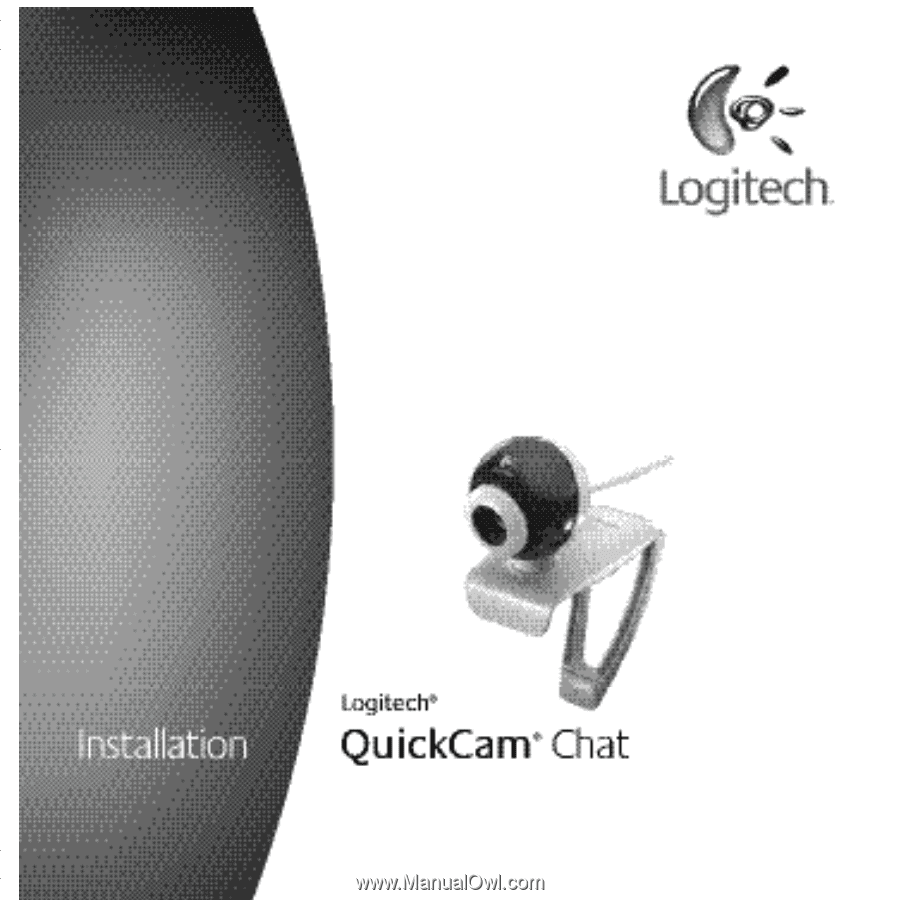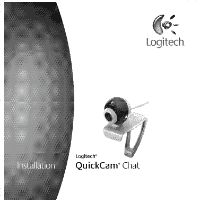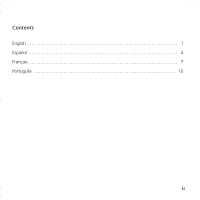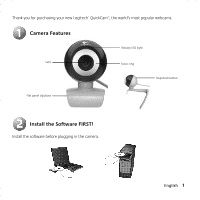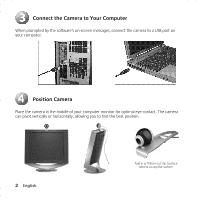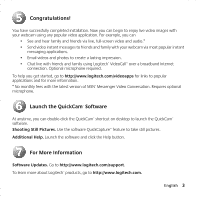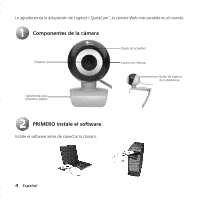Logitech QuickCam Chat Manual
Logitech QuickCam Chat Manual
 |
View all Logitech QuickCam Chat manuals
Add to My Manuals
Save this manual to your list of manuals |
Logitech QuickCam Chat manual content summary:
- Logitech QuickCam Chat | Manual - Page 1
- Logitech QuickCam Chat | Manual - Page 2
Contents English 1 Español 4 Français 7 Português 10 ii - Logitech QuickCam Chat | Manual - Page 3
Thank you for purchasing your new Logitech® QuickCam™, the world's most popular webcams. Camera Features Activity LED light Lens Focus ring Snapshot button Flat panel clip/base Install the Software FIRST! Install the software before plugging in the camera. English 1 - Logitech QuickCam Chat | Manual - Page 4
Connect the Camera to Your Computer When prompted by the software's on-screen messages, connect the camera to a USB port on your computer. Position Camera Place the camera in the middle of your computer monitor for optimal eye contact. The camera can pivot vertically or horizontally, allowing you - Logitech QuickCam Chat | Manual - Page 5
on desktop to launch the QuickCam® software. Shooting Still Pictures. Use the software QuickCapture™ feature to take still pictures. Additional Help. Launch the software and click the Help button. For More Information Software Updates. Go to http://www.logitech.com/support. To learn more about - Logitech QuickCam Chat | Manual - Page 6
Le agradecemos la adquisición de Logitech® QuickCam™, la cámara Web más vendida en el mundo. Componentes de la cámara Objetivo Diodo de actividad Control de enfoque Botón de captura de instantáneas Soporte/ - Logitech QuickCam Chat | Manual - Page 7
Conexión de la cámara al ordenador Cuando los mensajes en pantalla del software se lo indiquen, conecte la cámara a un puerto USB del ordenador. Orientación de la cámara Coloque la cámara sobre la parte central del monitor para obtener un contacto visual más directo. Puede orientar la cámara - Logitech QuickCam Chat | Manual - Page 8
acceso directo a QuickCam® situado en el escritorio. Toma de fotografías. Utilice la función QuickCapture™ del software para tomar fotografías. Ayuda adicional. Inicie el software y haga clic en el botón Ayuda. Más información Actualizaciones de software. Visite http://www.logitech.com/support. Para - Logitech QuickCam Chat | Manual - Page 9
Nous vous félicitons d'avoir acheté une Logitech® QuickCam™, la caméra Web la plus connue au monde. Fonctions de la caméra Objectif Témoin d'activité Bague de mise au point Bouton déclencheur Clip - Logitech QuickCam Chat | Manual - Page 10
Connectez la caméra à l'ordinateur. Lorsque les messages du logiciel vous y invitent, connectez la caméra au port USB de l' ordinateur. Position de la caméra Centrez la caméra sur le moniteur pour un contact visuel optimal. La caméra pivote verticalement et horizontalement, vous permettant de - Logitech QuickCam Chat | Manual - Page 11
logiciel QuickCam®. Capture de photos. Utilisez la fonction QuickCapture™ pour capturer des photos avec votre caméra. Aide supplémentaire. Lancez le logiciel et cliquez sur le bouton Aide. Pour en savoir plus Mises à jour logicielles. Allez à l'adresse suivante: http://www.logitech.com/support. Pour - Logitech QuickCam Chat | Manual - Page 12
Obrigado por ter adquirido a sua nova Logitech® QuickCam™, as câmaras da Web mais populares do mundo. Funções da câmara Lente Luz de LED de actividade Aro de foco Botão de instantâneo - Logitech QuickCam Chat | Manual - Page 13
Ligue a câmara ao computador Quando as mensagens do software no ecrã pedirem, ligue a câmara a uma porta USB no computador. Posição da câmara Coloque a câmara no centro do monitor do computador para um excelente contacto de olhos. A câmara pode girar verticalmente e horizontalmente, permitindo-lhe - Logitech QuickCam Chat | Manual - Page 14
trabalho para iniciar o software QuickCam®. Tirar fotografias. Utilize o recurso do software QuickCapture™ para tirar fotografias. Ajuda adicional. Inicie o software e clique no botão Ajuda. Mais informações Actualizações de software. Vá para http://www.logitech.com/support. Para obter mais informa - Logitech QuickCam Chat | Manual - Page 15
Logitech Telephone Numbers Numéros de Téléphone de Logitech - Logitech QuickCam Chat | Manual - Page 16